Poate cineva ți-a trimis un GIF pentru ziua de naștere care a însemnat mult. Poate ai găsit un GIF câine dansator pe care nu te poți opri din vizionat. Poate aveți o imagine GIF pe care doriți să o împărtășiți cu un prieten pentru a râde bine. Oricare ar fi, puteți salva un GIF animat pe computer sau pe dispozitivul dvs. mobil.
Unele site-uri GIF vă oferă o opțiune de descărcare care simplifică salvarea unui GIF. Cu toate acestea, este posibil să nu aveți această opțiune sau este posibil să utilizați dispozitivul mobil. Aici, vă vom arăta cum să descărcați un GIF pe diferite dispozitive.
Căutați o opțiune de descărcare
Dacă doriți să salvați imagini animate de pe un site GIF popular, cum ar fi Imgur, puteți verifica opțiunea de descărcare a site-ului. Acest lucru vă oferă o modalitate ușoară de a descărca și salva fișiere GIF pe orice dispozitiv folosind un browser web.
Pe Imgur, selectați GIF-ul pe care doriți să îl salvați. Apoi, utilizați cele trei punctedin partea dreaptă sus a GIF-ului pentru a alege Descărcați.
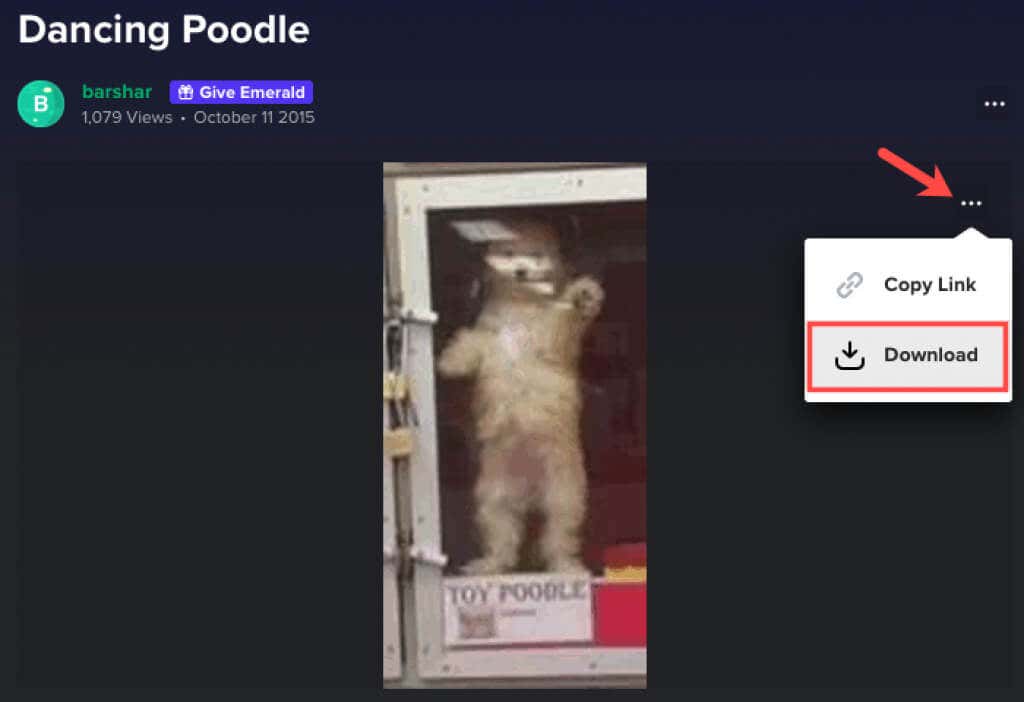
Apoi puteți prelua GIF-ul din folderul de descărcări al browserului.
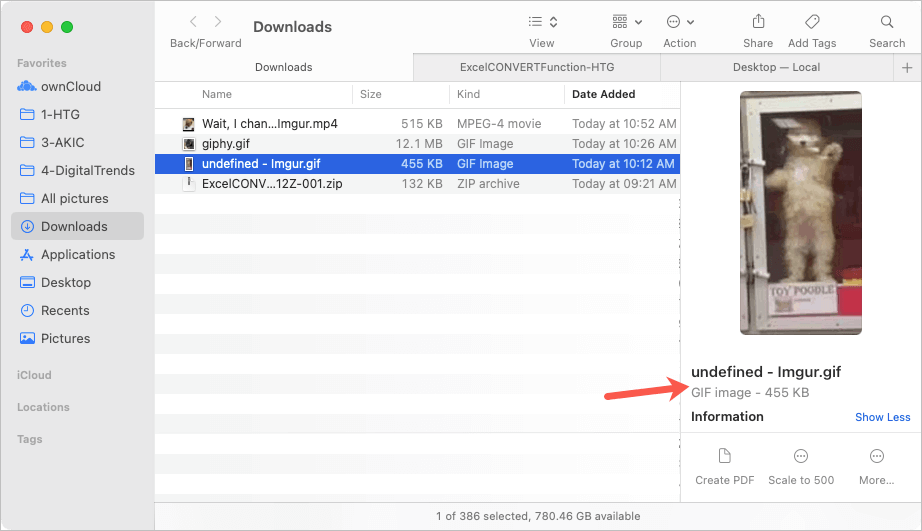
Rețineți că unele GIF-uri pot fi descărcate într-un format diferit, cum ar fi MP4 sau WEBP, în funcție de modul în care au fost încărcate pe site. Dacă preferați să salvați acel fișier ca GIF, puteți consulta un convertor de fișiere online.
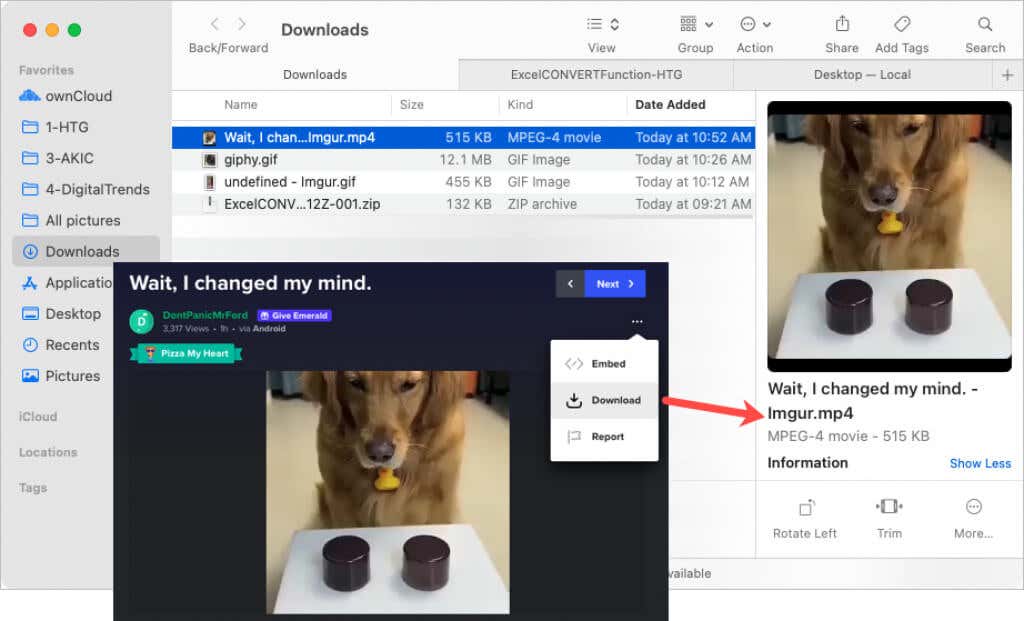
În orice caz, merită să verificați un site GIF dedicat pentru opțiunea de descărcare.
Salvați un GIF pe computer
Dacă întâlniți un site web GIF fără o opțiune de descărcare, cum ar fi Tumblr sau Gfycat, sau pur și simplu găsiți un GIF dorit efectuarea unei căutări pe Google, îl poate salva în continuare utilizând un proces simplu.
Când vedeți GIF-ul dorit, faceți clic dreapta pe el. Pe Windows sau Mac, selectați Salvare imagine ca.
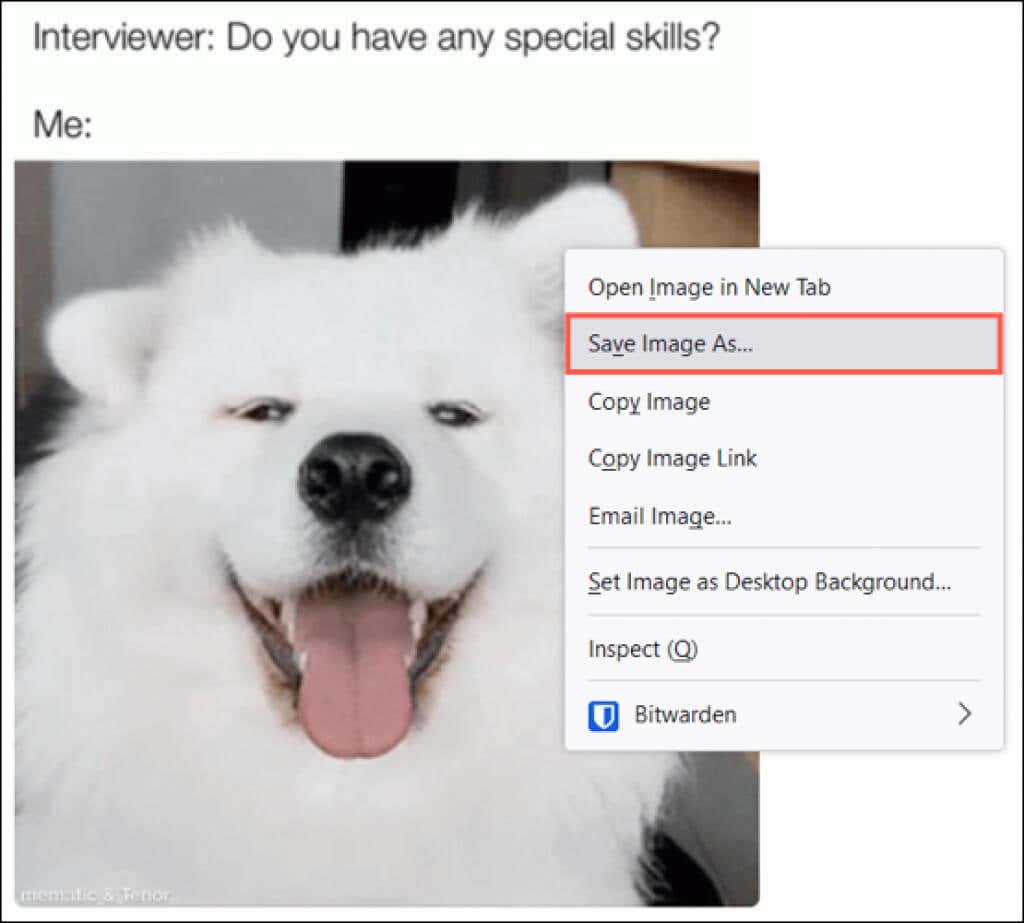
Când se deschide caseta de dialog Salvare ca, alegeți o locație pentru a salva GIF-ul, opțional redenumiți-l și confirmați formatul fișierului ca GIF. Rețineți că formatele JPG și PNG nu sunt imagini animate, ci imagini statice.
Selectați Salvațiși apoi mergeți la locul în care l-ați salvat pentru a-l deschide.
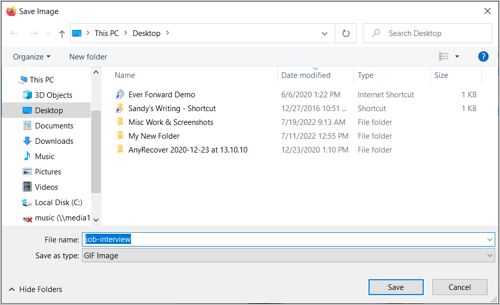
O altă opțiune de clic dreapta pe Mac este Salvare imagine în Descărcări. Aceasta plasează GIF-ul direct în dosarul Descărcări, fără a trece prin pasul din caseta de dialog Salvare ca de mai sus.
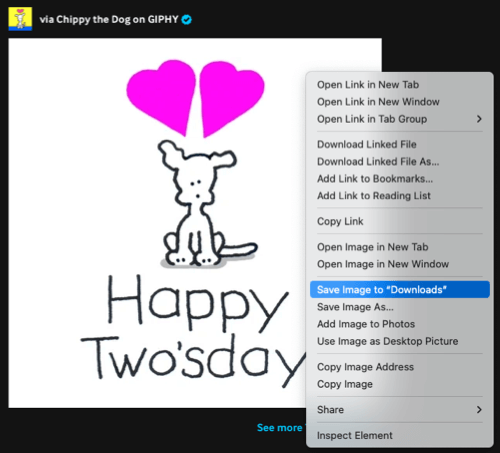
Vizualizați un GIF salvat pe computerul dvs.
Probabil că aveți un instrument de fotografie sau imagine implicit pe computer. Când faceți dublu clic pe GIF, acesta se va deschide în aplicația respectivă.
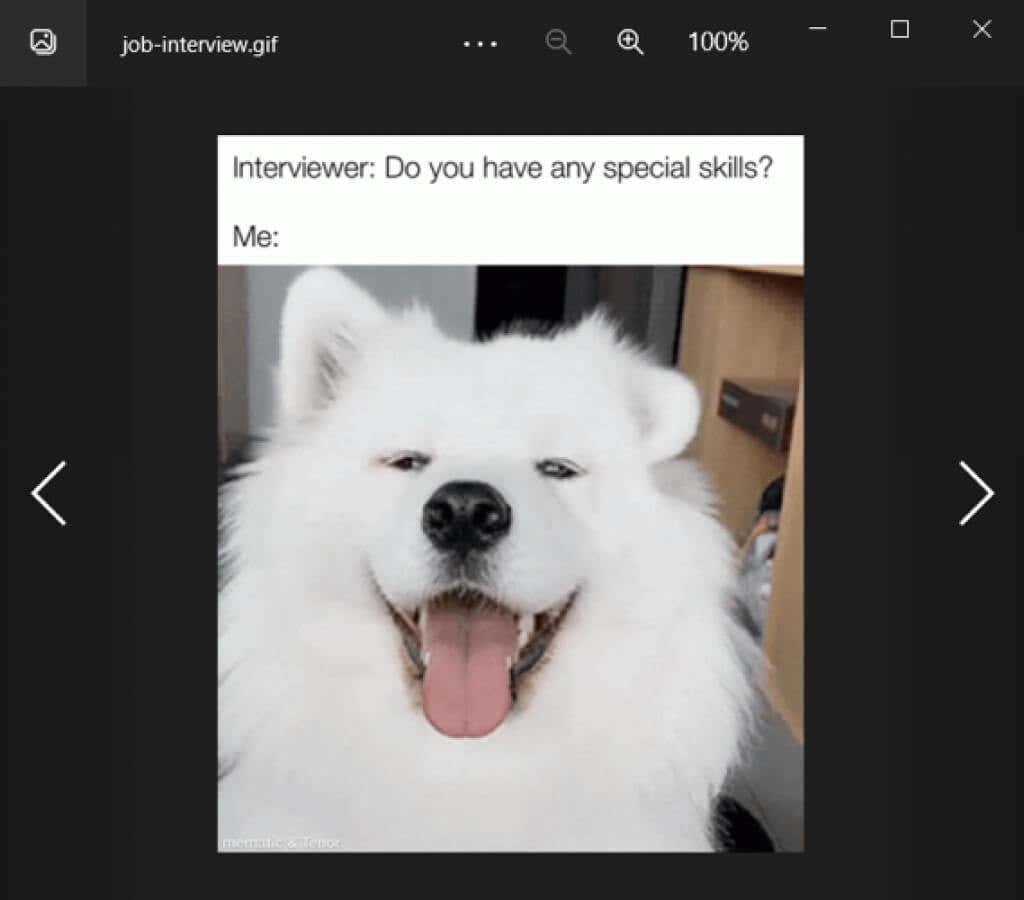
Dacă întâmpinați probleme la vizualizarea animației GIF, o puteți deschide oricând într-un browser web precum Google Chrome sau Safari.
Faceți clic dreapta pe GIF pe Windows sau Mac, alegeți Deschide cuși alegeți browserul dorit.
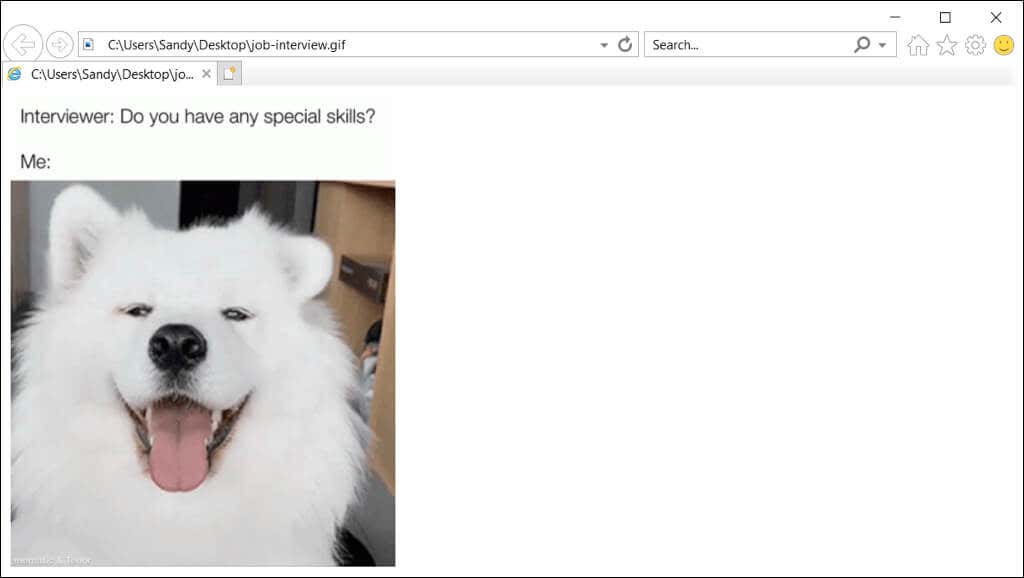
Salvați și vizualizați GIF pe dispozitivul dvs. mobil
Salvarea unui GIF pe care îl vizualizați pe dispozitivul mobil este similară cu cea de pe computer. În cele mai multe cazuri, puteți atinge, țineți apăsat și alege opțiunea Salvare. Iată câteva exemple.
Pe Android, vizităm site-ul GIPHY și vedem un GIF pe care îl dorim. Atingeți, țineți apăsat și alegeți Salvare imagineîn meniul pop-up. Apoi, deschide Google Foto, selectează Descarcăși vei vedea GIF-ul tău.
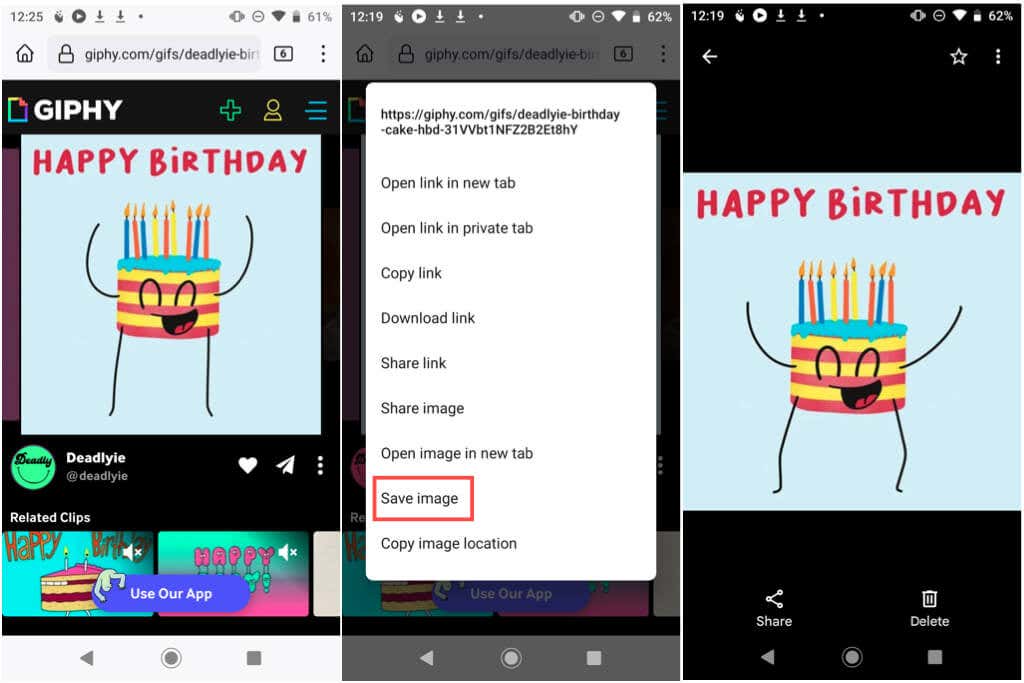
Ca un alt exemplu de telefon Android, vedem pe Google un GIF care ne place. Atingeți, țineți apăsat și alegeți Descărcați imaginea. Apoi, deschideți Fișiere>Descărcăriși veți vedea GIF-ul respectiv, precum și pe cel de mai sus.
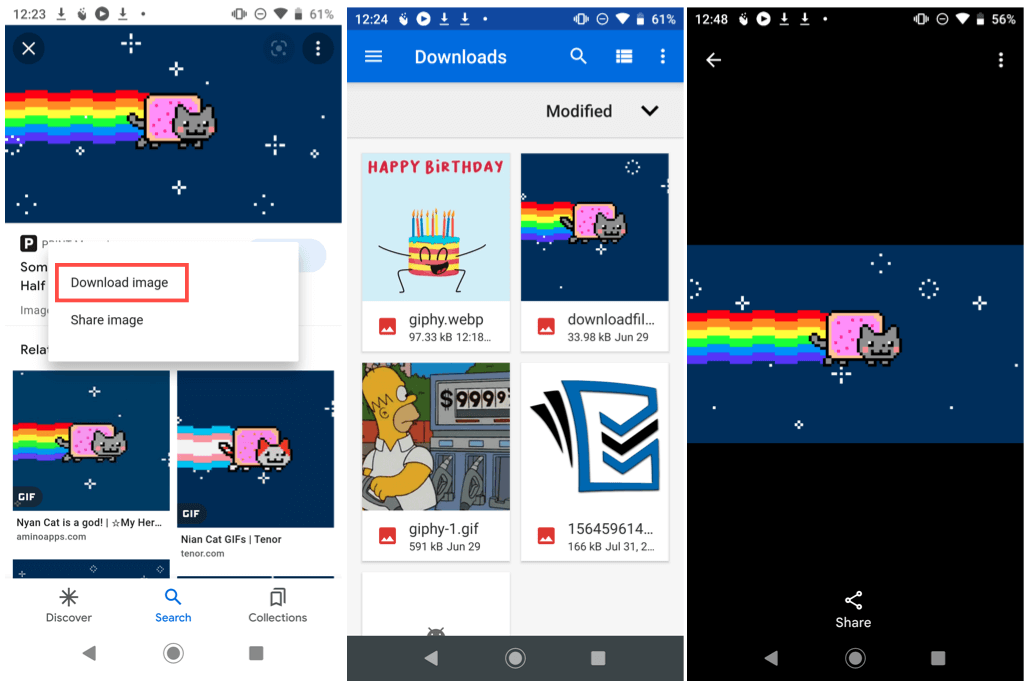
Pe iPhone, avem un GIF pe care cineva ni l-a trimis în Mesaje. Atingeți, țineți apăsat și alegeți Salvațiîn meniul pop-up. Apoi, deschideți aplicația Fotografii, selectați albumul Animatși vizualizați GIF-ul.
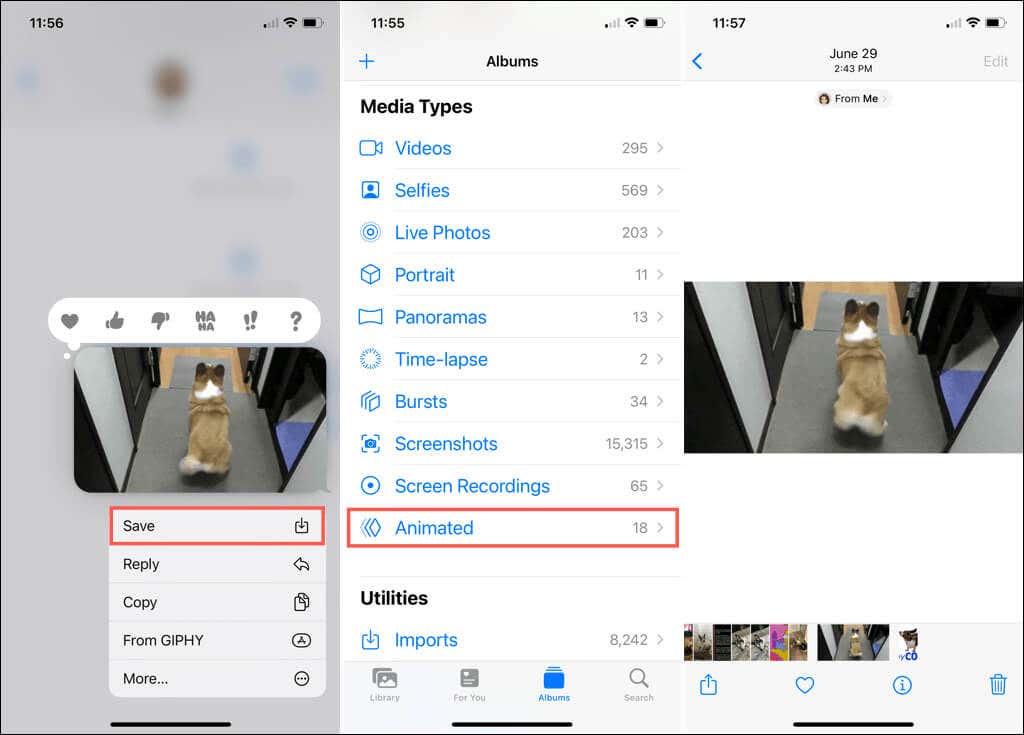
Pentru un alt exemplu de iPhone sau iPad, dorim să salvăm un GIF de la Tenor. Atingeți, țineți apăsat și alegeți Adăugați la Fotografii. Deschideți aplicația Fotografiiși vedeți GIF-ul în Recentesau în albumul Animat.

Aplicații GIF mobile
O altă opțiune excelentă pentru GIF-uri pe Android, iPhone și iPad este o aplicație GIF dedicată. Nu numai că puteți să răsfoiți sau să căutați o imagine animată, dar și să o salvați în Galerie sau în rola foto.
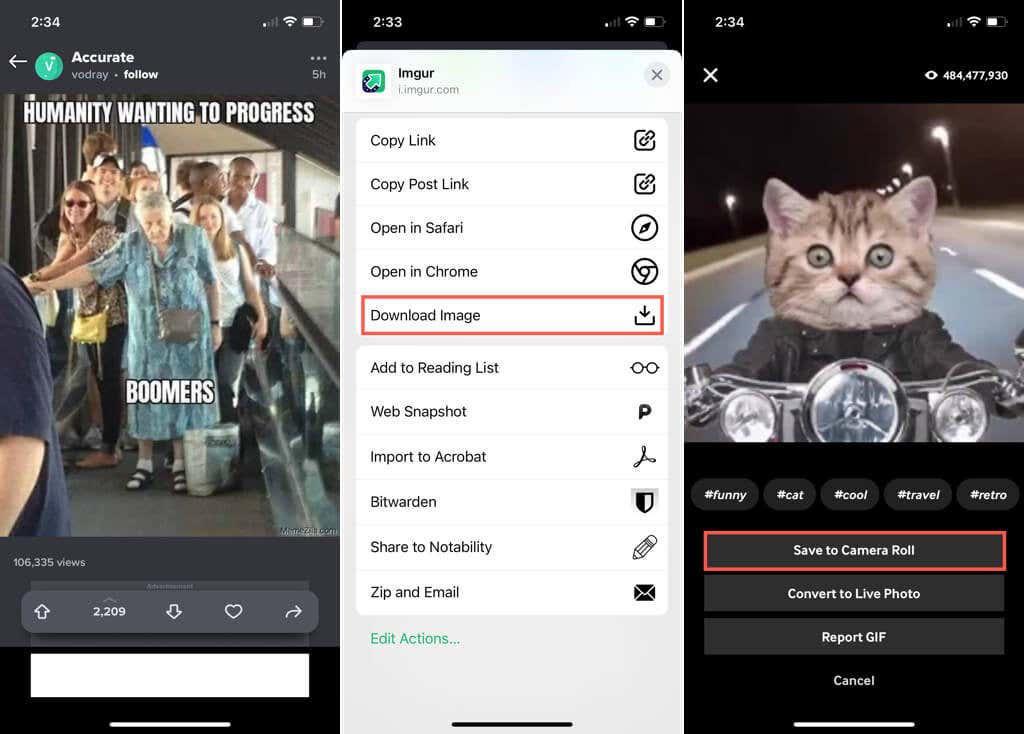
Site-urile web precum cele menționate aici, GIPHY și Imgur, au aplicații mobile însoțitoare pentru GIF-uri din mers. De asemenea, puteți căuta opțiuni suplimentare prin Google Play sau App Store.
Pentru a vă agăța de un GIF pe care vedeți că doriți să împărtășește cu alții pe rețelele sociale sau pur și simplu să vă distrați, este necesar doar câțiva pași simpli care merită.
Acum că știți cum să salvați un GIF pe care îl vedeți, vedeți cum să creați GIF-uri proprii. Puteți să faceți un GIF dintr-un videoclip, să creați unul folosind Photoshop CC și, de asemenea, să creați unul dintr-o fotografie live pe iPhone și Mac..
.